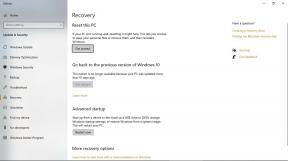Ako opraviť problém s obrazovkou GPS na vysokej obrazovke [Metódy a rýchle riešenie problémov]
Tipy A Triky Pre Android / / August 05, 2021
Smartfóny so systémom Android sú čoraz pokročilejšie, pretože sú výkonné a efektívne pri plnení širšej škály úloh. Váš smartphone však obsahuje niekoľko základných a základných nástrojov. Často sme frustrovaní, keď narazíme na problémy so základnými funkciami našich smartfónov v čase, keď ich najviac potrebujeme. Jednou z takých vecí je problém s GPS, ktorý vedie k detekcii žiadnej alebo nesprávnej polohy. Predstavte si bytie uviazol na neznámom mieste a zistil, že váš GPS nefunguje podľa očakávania. Je dosť ťažké pýtať sa na pokyny od cudzinca. Vďaka GPS vám umožní určiť polohu a skontrolovať smery za menej ako 30 sekúnd.
Problém s GPS však ovplyvňuje spoľahlivosť a efektívnosť vášho smartphonu. V takýchto situáciách často začneme podliehať panike bez toho, aby sme poznali niektoré základné tipy, ako vyriešiť problém s GPS na našich zariadeniach. Najskôr je potrebné skontrolovať, či skutočne existuje problém s GPS alebo nie. Môžeme to urobiť určením toho, ako presná je poloha pomocou GPS. Otvorte Mapy Google alebo inú mapovaciu službu. Skontrolujte, ako presná je vaša aktuálna poloha. Krúžok okolo špendlíka vám pomôže určiť chybu vo vašej oblasti. Ak zistíte príliš veľa chýb alebo zistíte nesprávne miesto, posuňte sa nadol v tomto článku a opravte problém GPS na vysokej obrazovke.
![Ako opraviť problém s obrazovkou GPS na vysokej obrazovke [Metódy a rýchle riešenie problémov]](/f/683d72c24537ce8e8aa5cfe67b736c58.png)
Obsah
-
1 Ako opraviť problém s obrazovkou GPS na vysokej obrazovke?
- 1.1 Krok 1: Prepnite GPS
- 1.2 Krok 2: Prepnite režim Let / Letadlo
- 1.3 Krok 3: Reštartujte telefón
- 1.4 Krok 4: Skontrolujte čiaru pohľadu (LOS) k oblohe
- 1.5 Krok 5: Zapnite režim vysokej presnosti
- 1.6 Krok 6: Vypnite režim úspory energie
- 1.7 Krok 7: Rekalibrujte GPS
- 1.8 Krok 8: Obnovte údaje GPS
- 1.9 Krok 9: Aktualizácia aplikácií a operačného systému
- 1.10 Krok 10: Vymažte údaje vyrovnávacej pamäte
- 1.11 Krok 11: Vykonajte tvrdý reset
- 1.12 Krok 13: Získajte pomoc od autorizovaného servisného strediska
- 1.13 Krok 14: Investujte do externého prijímača GPS
Ako opraviť problém s obrazovkou GPS na vysokej obrazovke?
Krok 1: Prepnite GPS
Vypnite GPS na minútu alebo niekoľko sekúnd a potom ho ZAPNITE. Umožnite mu znova vyhľadať miesto. Krok opakujte niekoľkokrát a skontrolujte, či funguje. Pomohlo by vám to opraviť akékoľvek dočasné problémy alebo závady softvéru.
Krok 2: Prepnite režim Let / Letadlo
Letový režim je prepínač sieťového pripojenia. Zistilo sa, že prepínanie letového režimu pomáha pri riešení mnohých problémov vo vašom zariadení. Zapnite ho a počkajte 15 - 20 sekúnd, kým sa znova vypne. Môžete to urobiť tak, že vstúpite do oblasti s upozorneniami telefónu a potom prepnete režim v lietadle
Krok 3: Reštartujte telefón
Mnoho problémov je možné vyriešiť reštartom. Je to najjednoduchšia metóda na vyriešenie všetkých problémov. Reštartovanie pomáha obnoviť nastavenia telefónu a umožňuje tak opraviť chyby, ktoré sa mohli vygenerovať počas predchádzajúceho spustenia. V takom prípade sa vaše GPS nemusí spustiť, aj keď ste ho zapli kvôli a závada softvéru počas spustenia. Pred pokračovaním v zložitej a dlhej oprave vyskúšajte túto metódu.
Krok 4: Skontrolujtelínia pohľadu (LOS) na oblohu
GPS vyžaduje jasný výhľad na oblohu, aby zistil satelity, ktoré môžu byť mnohými prekážkami bránené. Prekážkou môžu byť hrubé steny alebo dokonca puzdro telefónu, ktoré môže blokovať rádiové signály. Iba dobré sieťové pripojenie nie je dôležité, mali by ste ísť von pod oblohu, aby váš telefón prijímal signály z vyššie uvedených satelitov GPS a zabezpečil, aby ukazoval vašu polohu. Skúste tiež odstrániť všetky prekážky, ktoré brzdiť výkon a efektivitu GPS. Prekážkou môže byť hrubá stena a dokonca aj puzdro vášho telefónu interferencia pre správne fungovanie GPS. Ak nemôžete odstrániť prekážky alebo sa im vyhnúť, najlepším riešením je ísť von pod jasnú oblohu.
Krok 5: Zapnite režim vysokej presnosti
Zapnite „Vysoká presnosť“ režim. To by pomohlo zosilniť signály. To pomáha systému GPS presnejšie určiť polohu. Hlavnou nevýhodou tejto funkcie je, že využíva o niečo viac batérie ako zvyčajne. Táto obeta je však dôležitá na získanie informácií o korekcii polohy pomocou GPS. Všetko, čo musíte urobiť, je ísť do Nastavenia> Poloha, klepnúť na režim a zvoliť Režim vysokej presnosti. Ak už nie je potrebné zariadenie GPS na šetrenie batérie, môžete to vrátiť späť.
Krok 6: Vypnite režim úspory energie
Prejdite na Nastavenia >> Možnosti batérie / napájania. Vyberte režim Úspora energie / úspora batérie a deaktivujte ho, ak ste ho povolili. Režim úspory energie sa mohol automaticky ZAPNÚŤ, aby sa šetrila batéria vypnutím niektorých funkcií, ako sú Bluetooth, GPS atď.
Krok 7: Rekalibrovať GPS
Niekedy síce GPS vášho telefónu môže ukazovať vašu polohu, ale nemusí vás nasmerovať správnym smerom. Je to hlavne kvôli nekalibrovanému kompasu, ktorý poskytuje nepresné alebo nesprávne informácie o polohe pomocou GPS. Kalibráciu je možné vykonať pomocou aplikácie kompas, ktorá sa nachádza vo väčšine smartphonov. Otvorte aplikáciu Compass. Sledujte animácie alebo si prečítajte pokyny. Postupujte podľa nich v správnom poradí a vykonajte kalibráciu kompasu.
Krok 8: Obnovte údaje GPS
Mnohokrát sa zariadenie zasekne na určitých satelitoch, najmä ak je slabý príjem siete. To sa dokonca stane, ak nie sú v dosahu. Obnovenie GPS aj A-GPS môže vyriešiť problémy spojené s GPS. A-GPS je asistent GPS. Sú to údaje, ktoré zlepšujú kvalitu, efektivitu a výkon GPS vášho prístroja. Je dosť možné, že to mohlo časom vygenerovať nejaké problémy a chyby, a preto je potrebné ich aktualizovať. Otvorené Nastavenia >> Aplikácie >> Všetky. Klepnite na A-GPS, vymazať údaje a vyrovnávacia pamäť. Vyskúšajte aplikácie ako GPS Status & Toolbox na vymazanie údajov GPS. To pomáha začať sa pripájať k satelitom od nového začiatku.
Krok 9: Aktualizácia aplikácií a operačného systému
Aktualizácia všetkých aplikácií mapovacích služieb, ako sú napríklad mapy Google, je nevyhnutná. Čakajúce aktualizácie vedú k zastaraným mapám, ktoré môžu spôsobovať chyby pri presnej identifikácii lokalít alebo dokonca uvádzať nesprávnu polohu. Aplikácie môžete aktualizovať tak, že prejdete na Obchod Google Play >> Moje aplikácie a hry >> Aktualizovať všetko. Môžete tiež vyhľadajte požadovanú aplikáciu a skontrolujte, či je k dispozícii aktualizácia. Vývojári často posielajú aktualizácie operačného systému, aby opravili chyby a pridali niekoľko nových funkcií, ktoré môžu ovplyvniť výkon vášho GPS. Preto musíte tiež skontrolovať, či je vo vašom smartfóne k dispozícii aktualizácia OS. Skontrolujte pomocou navigácie do Nastavenia >> Informácie o telefóne >> Aktualizácie softvéru.
Krok 10: Vymažte údaje vyrovnávacej pamäte
Ak chcete manuálne vyčistiť medzipamäť aplikácií, otvorené Nastavenia >> Aplikácie. Tu nájdete zoznam stiahnutých aplikácií. Vyrovnávacia pamäť každej aplikácie sa musí vyčistiť individuálne. Musíte tiež vyčistiť medzipamäť úložiska. Pre toto otvorené Nastavenie >> Úložisko. Vyberte vymazať vyrovnávaciu pamäť a klepnite na ňu. Týmto by sa vymazali všetky dáta / súbory z cache. Vymazanie údajov o úlovkoch a súborov je nevyhnutné, pretože v prípade príliš nevyjasnenej medzipamäte je výkon vášho systému obmedzený, čo vedie k zablokovaniu alebo nesprávnej funkcii systému.
Krok 11: Vykonajte tvrdý reset
Toto by malo byť posledné riešenie riešenia problémov s Wi-Fi. Ak žiadna z vyššie uvedených metód nefungovala, obnovte všetky dôležité údaje a vykonajte tvrdý reset. Vypnite zariadenie. Stlačte a podržte napájanie + zvýšenie hlasitosti súčasne, kým neprejdete do režimu obnovy. Na výber použite tlačidlo napájania ako výber a tlačidlo hlasitosti ako navigátor 'Zmazať údaje / obnoviť továrenské nastavenia'. Tu musíte byť schopní problém vyriešiť raz a navždy, ak bol skutočne vytvorený problémom so softvérom.
Krok 13: Získajte pomoc od autorizovaného servisného strediska
Ak nie ste schopní vyriešiť problém s GPS sami, bohužiaľ nemáte inú možnosť, ako sa obrátiť na servisné stredisko svojho smartphonu. Problémy s hardvérom mohli spôsobiť také problémy a môže ich vyriešiť iba technik alebo výrobca smartfónu. Nepoužívajte externé servisné strediská, pretože by to mohlo viesť k zrušeniu záruky na váš smartphone.
Krok 14: Investujte do externý prijímač GPS
Ak sa ocitnete v oblastiach so slabým príjmom signálu GPS, napríklad vo vidieckych oblastiach, musíte investovať do externého prijímača GPS, aby ste dosiahli presné výsledky pri každom použití.
Vďaka viac ako 4-ročným skúsenostiam z písania obsahu rôznych žánrov je Aadil tiež nadšeným cestovateľom a veľkým filmovým nadšencom. Aadil vlastní technický web a je nadšený televíznymi seriálmi ako Brooklyn Nine-Nine, Narcos, HIMYM a Breaking Bad.
![Ako opraviť problém s obrazovkou GPS na vysokej obrazovke [Metódy a rýchle riešenie problémov]](/uploads/acceptor/source/93/a9de3cd6-c029-40db-ae9a-5af22db16c6e_200x200__1_.png)